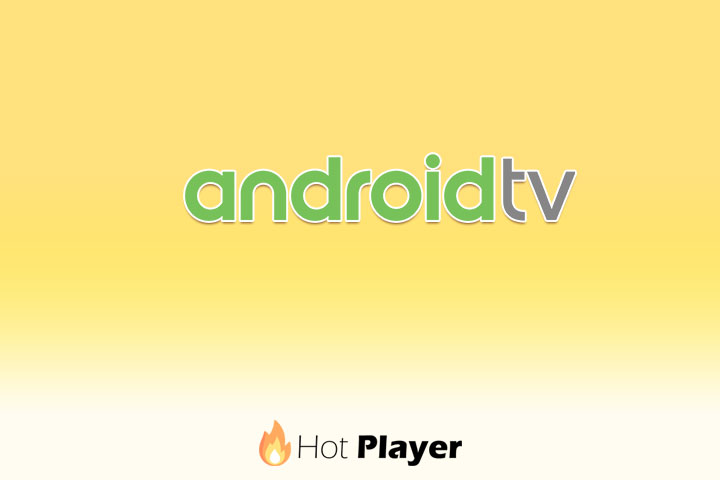HotPlayer auf Roku Installieren Anleitung
Oktober 25, 2024
HotPlayer auf Samsung Smart TV Installieren Anleitung
Oktober 25, 2024HotPlayer ist jetzt auch auf iOS und Apple TV verfügbar und ermöglicht es Ihnen, auf eine Vielzahl an IPTV-Kanälen und Video-on-Demand-Inhalten zuzugreifen. In dieser Anleitung zeigen wir, wie Sie HotPlayer auf iPhone, iPad und Apple TV installieren und einrichten können, um Ihr IPTV-Erlebnis zu optimieren.
Voraussetzungen zur Installation von HotPlayer auf iOS und Apple TV
Bevor Sie beginnen, stellen Sie sicher, dass:
- Ihr iOS-Gerät oder Apple TV eine aktive Internetverbindung hat: Eine stabile Verbindung ist für den reibungslosen Download und die Nutzung von HotPlayer wichtig.
- Ihr Gerät über den App Store verfügt: Sie benötigen Zugriff auf den App Store, um HotPlayer herunterzuladen.
- Sie gültige Zugangsdaten oder einen M3U-Link für HotPlayer haben: Dies ist für die Nutzung der App erforderlich.
Schritt-für-Schritt-Anleitung zur Installation von HotPlayer auf iOS (iPhone/iPad)
Schritt 1: HotPlayer aus dem App Store herunterladen
- App Store öffnen: Öffnen Sie den App Store auf Ihrem iPhone oder iPad.
- HotPlayer suchen: Geben Sie „HotPlayer“ in die Suchleiste ein oder besuchen Sie diesen Link, um direkt zur HotPlayer-Seite im App Store zu gelangen.
- App herunterladen: Tippen Sie auf „Laden“ oder „Installieren“, um HotPlayer herunterzuladen.
Schritt 2: HotPlayer öffnen und einrichten
- App starten: Öffnen Sie HotPlayer, sobald die Installation abgeschlossen ist.
- Login-Daten eingeben: Melden Sie sich mit den Zugangsdaten Ihres IPTV-Anbieters an oder fügen Sie den M3U-Link hinzu.
- Einstellungen anpassen: Gehen Sie in die Einstellungen der App und passen Sie die Videoqualität, bevorzugte Sprache und andere Optionen nach Ihren Wünschen an.
Schritt-für-Schritt-Anleitung zur Installation von HotPlayer auf Apple TV
Schritt 1: App Store auf dem Apple TV öffnen
- App Store starten: Navigieren Sie auf Ihrem Apple TV zum App Store.
- HotPlayer suchen: Geben Sie „HotPlayer“ in die Suchleiste ein und wählen Sie die App aus den Ergebnissen aus.
Schritt 2: HotPlayer installieren
- App installieren: Klicken Sie auf „Laden“, um HotPlayer auf Ihrem Apple TV zu installieren.
- HotPlayer öffnen: Nach der Installation können Sie die App direkt öffnen.
Schritt 3: HotPlayer einrichten und verwenden
- Anmeldung: Geben Sie Ihre Zugangsdaten oder den M3U-Link Ihres IPTV-Anbieters ein, um die Kanäle zu laden.
- Streaming-Einstellungen anpassen: Gehen Sie in die App-Einstellungen und passen Sie Optionen wie die Videoqualität und die Sprache an Ihre Bedürfnisse an.
Tipps für ein optimales Streaming-Erlebnis mit HotPlayer auf iOS und Apple TV
- VPN für mehr Privatsphäre: Um geografische Sperren zu umgehen und Ihre Daten zu schützen, empfiehlt sich die Nutzung eines VPN-Dienstes.
- Favoritenliste anlegen: Erstellen Sie eine Favoritenliste in HotPlayer, um schnellen Zugriff auf Ihre Lieblingskanäle zu haben.
- Streaming-Qualität optimieren: Stellen Sie in den Einstellungen eine Videoqualität ein, die zu Ihrer Internetgeschwindigkeit passt, um Pufferungen zu vermeiden.
Fehlerbehebung: Häufige Probleme und Lösungen
Falls Sie bei der Nutzung von HotPlayer auf iOS oder Apple TV auf Probleme stoßen, können folgende Tipps hilfreich sein:
- Internetverbindung prüfen: Stellen Sie sicher, dass Ihr Gerät eine stabile Internetverbindung hat, und starten Sie Ihren Router neu, falls erforderlich.
- App neu starten: Ein Neustart der App kann oft kleinere Probleme beheben.
- Aktualisierung der App prüfen: Vergewissern Sie sich, dass Sie die neueste Version von HotPlayer installiert haben, da Updates häufig Fehler beheben.
Fazit
Mit dieser Anleitung können Sie HotPlayer einfach auf Ihrem iOS-Gerät oder Apple TV installieren und einrichten, um Zugang zu zahlreichen IPTV-Inhalten zu erhalten. Egal, ob Sie auf dem iPhone, iPad oder Apple TV schauen – HotPlayer bietet eine benutzerfreundliche Oberfläche und ein optimales Streaming-Erlebnis.